时间:2018-09-14 00:00 来源: https://www.xggww.com 作者:Win7系统之家
大家在使用win10装机版系统浏览网页的时候,老是会弹出广告窗口,而且有些广告内容让人十分不舒服,那么有什么方法可以阻止iE浏览器弹出广告窗口呢?感兴致的用户可以一起看看win10装机版系统如何阻止iE浏览器广告弹窗的办法。
全部处理办法如下
第一步:打开ie浏览器,然后点击菜单栏的“工具”按钮,在弹出的下拉菜单中选择“internet 选项”;
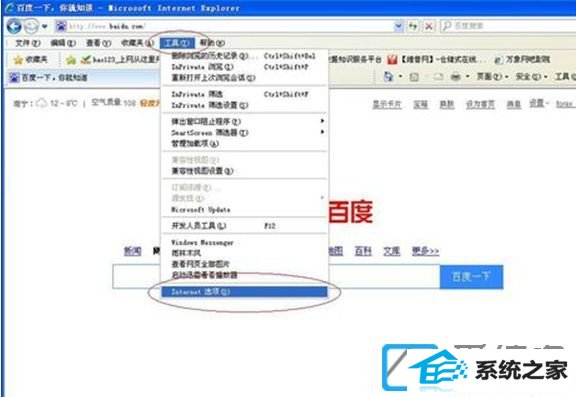
第二步:在弹出的“internet 选项”界面中点击“隐私”选项卡,你们需要在ie的“隐私”保护中作相应的配置以便达到防范弹出窗口的目的;
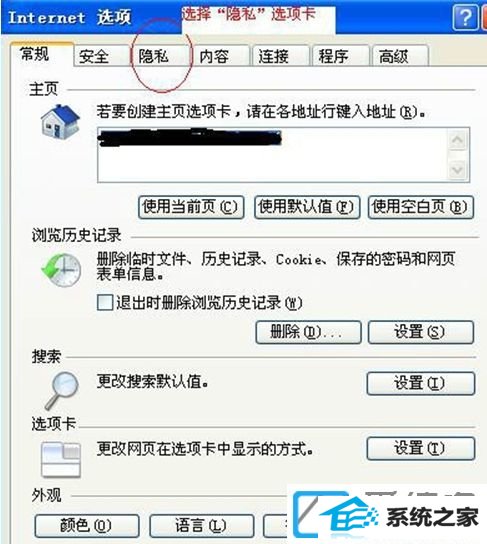
第三步:在“隐私”选项卡中,你们可以看到有一个“弹出窗口阻止程序”,该项下面的“打开弹出窗口阻止程序(B)”功能默认是没有勾选的,即该功能默认是不启动的,所以在右边的“配置”按钮为灰色,如图:
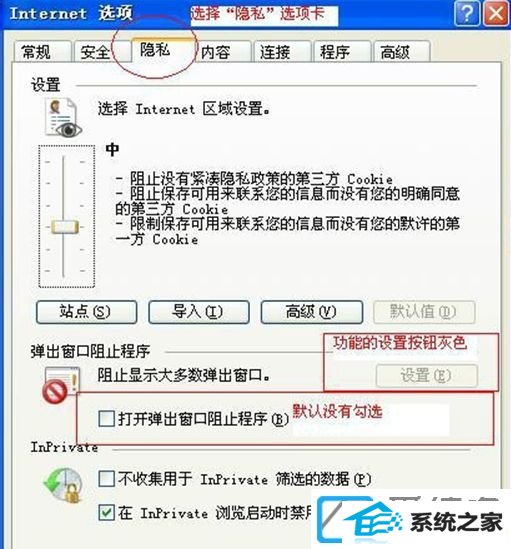
第四步:你们需要在“打开弹出窗口阻止程序(B)”前面的空白方框点击鼠标左键把它给选上,把该功能启用,这时你们可以看到右边的功能“配置”按钮变为可用的了,如图
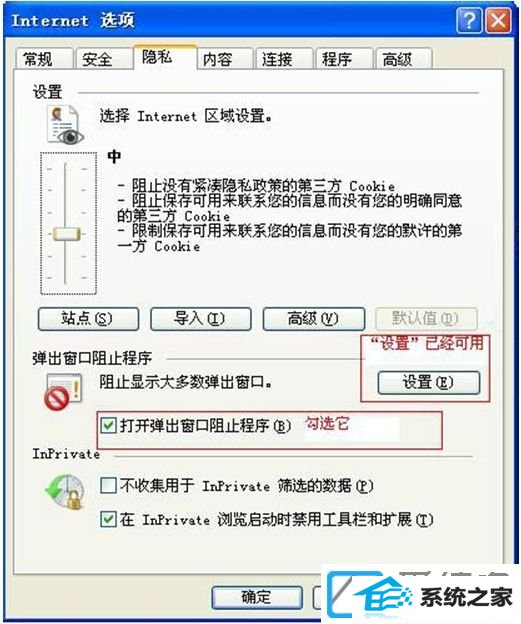
第五步:这时,你们点击“配置”按钮,打开“弹出窗口阻止程序配置”界面,在该界面中,把“阻止弹出窗口时播放声音”和“阻止弹出窗口时显示信息栏”这两项都勾选上,然后点击“关上”返回,如图:
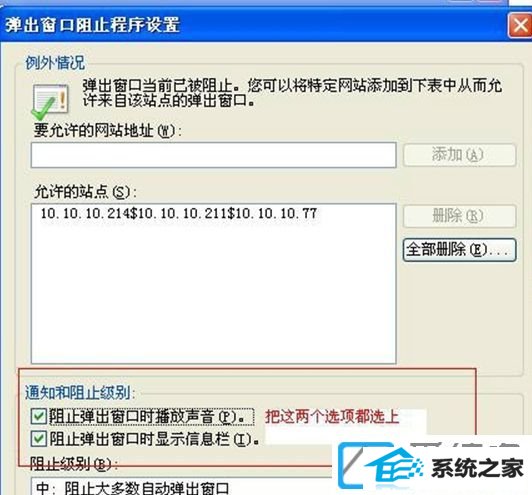
第六步:当然了,如果你们信任某一个站点不但愿阻止该站点的弹出窗口,你们可以在“要允许的网站地址”栏中输入你们的信任站点,如“www.baidu.com”,然后点击右边的“添加”按钮把它添加进去,从这一步骤前后两个图中你们可以看出添加后的变化对比,如图
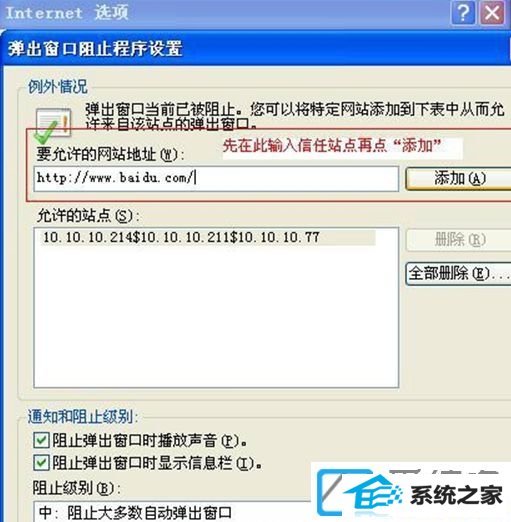
第七步:最后返回到“internet 选项”的主界面,先点击“应用”,再点击“确定”直接,到此,你们成功的对ie阻止弹出广告窗口功能进行了配置,今后你们上网又多了一份舒心和一份安全保障哦!
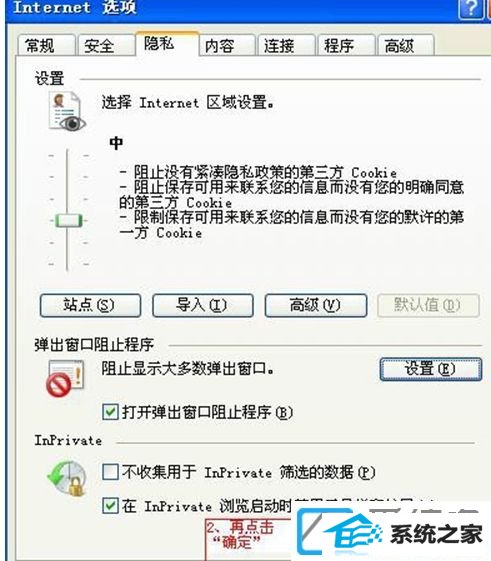
以上给大家教程的便是win10装机版系统如何阻止iE浏览器广告弹窗的办法,有需要的用户们可以参看上面的办法步骤来进行操作吧。